文章目录
- 问题背景
- 解决方法
-
- [一、 使用外部存储同步](#一、 使用外部存储同步)
-
- [1、 准备图片目录](#1、 准备图片目录)
- [2、 配置Label Studio环境](#2、 配置Label Studio环境)
- [3、在Label Studio界面中连接存储](#3、在Label Studio界面中连接存储)
- 二、调整上传限制(备选方案)
问题背景
在Python环境中使用Label Studio,并且有8000张图片需要处理,遇到了上传限制的问题。这个问题的核心是Label Studio的默认设置无法单次处理这么多文件。
解决方法
一、 使用外部存储同步
这是处理大量数据的标准方法。它的原理是不通过浏览器上传,而是让Label Studio直接从一个你指定的本地文件夹里读取图片。
步骤如下:
1、 准备图片目录
将你的8000张图片集中放在一个文件夹里,例如 D:/my_labeling_project/images。
2、 配置Label Studio环境
在于启动Label Studio前,设置两个环境变量。
-
LABEL_STUDIO_LOCAL_FILES_SERVING_ENABLED=true:启用本地文件服务。 -
LABEL_STUDIO_LOCAL_FILES_DOCUMENT_ROOT:指定你图片文件夹的上一级或上两级路径 。如:D:/# 这里路径指定数据目录的上一级,这样导入其他数据的时候不用重新指定,直接将新数据放在和该数据路径平级的位置即可
在启动你的Python环境(如Jupyter Notebook)或运行Python脚本之前,在终端中执行以下命令:
在Windows命令提示符中:
plain
set LABEL_STUDIO_LOCAL_FILES_SERVING_ENABLED=true
set LABEL_STUDIO_LOCAL_FILES_DOCUMENT_ROOT=D:/在Linux/macOS的终端中:
bash
export LABEL_STUDIO_LOCAL_FILES_SERVING_ENABLED=true
export LABEL_STUDIO_LOCAL_FILES_DOCUMENT_ROOT=/my_labeling_project 设置完毕后,再启动初始化Label Studio。
plain
label-studio start3、在Label Studio界面中连接存储
-
新建项目,进入你的项目,点击 Settings > Cloud Storage 。
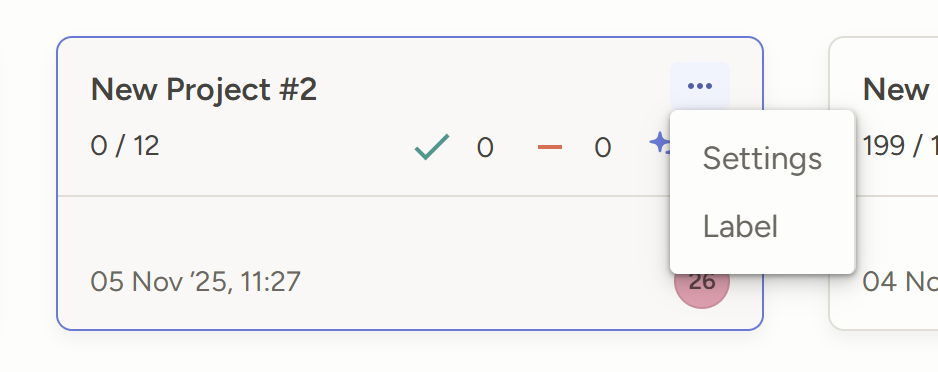
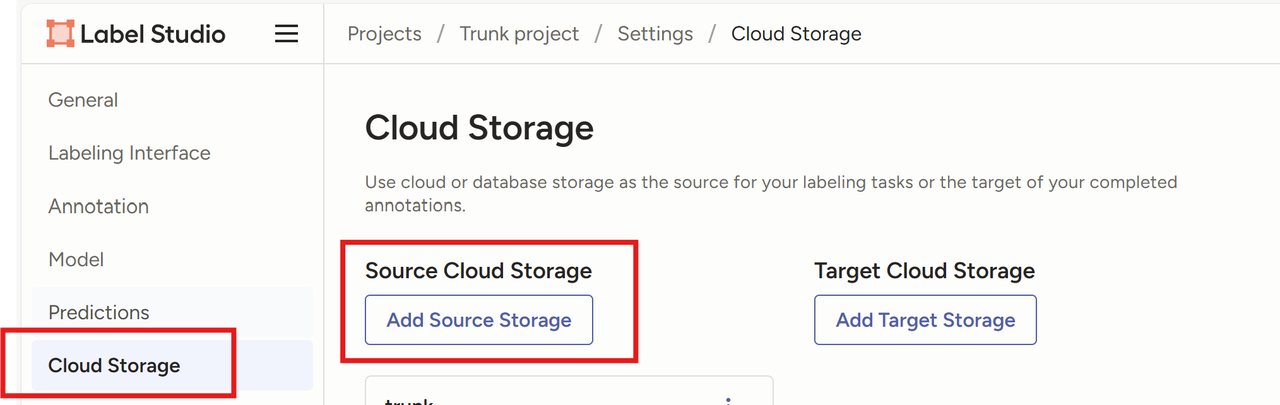
-
点击 Add Source Storage ,选择 Local Files 。
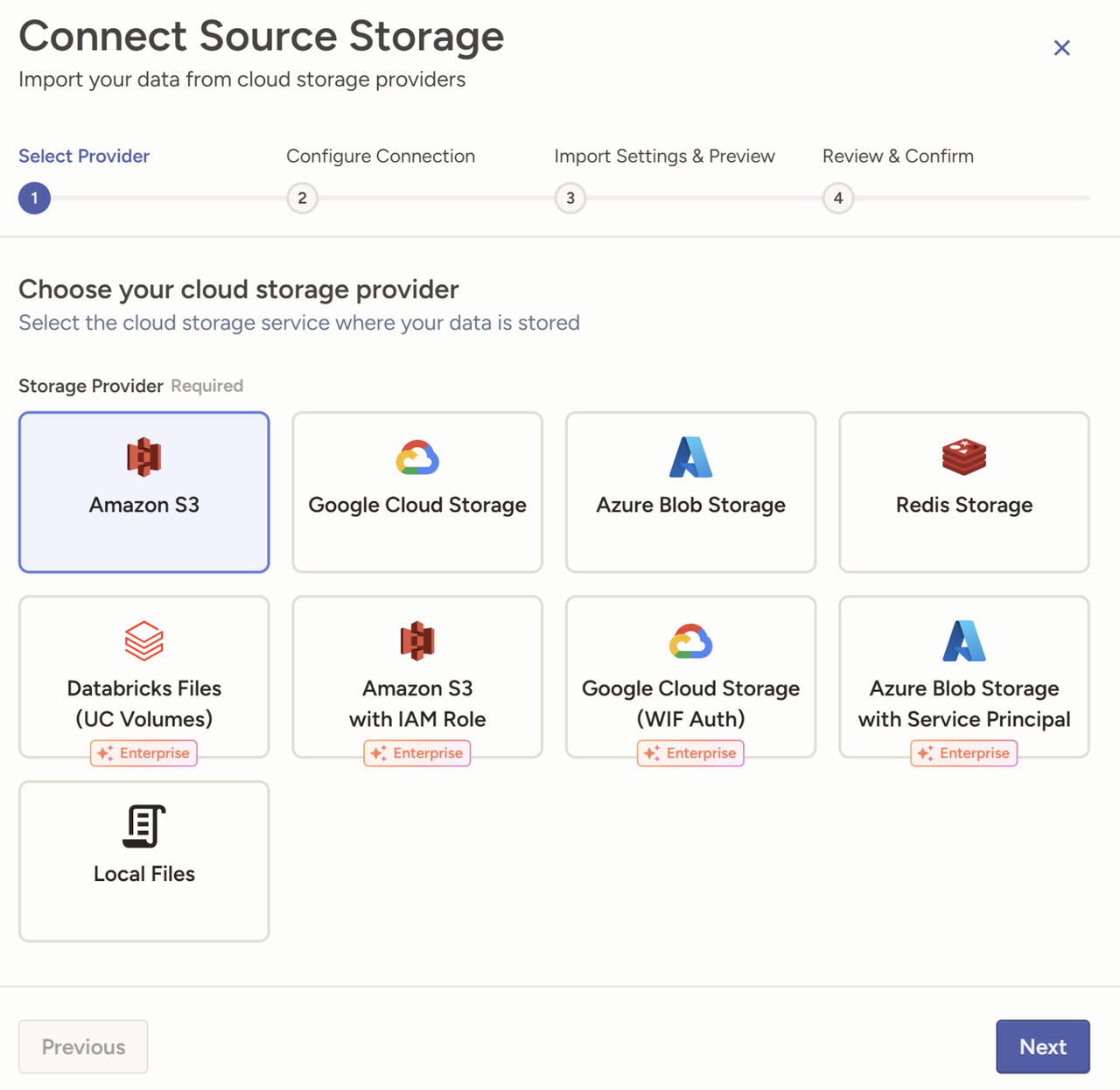
- 在配置页面中,
Absolute local path一栏填写数据所在文件夹的完整路径(例如D:\my_labeling_project\images)。点击 Check Connection 测试连接,成功后会变成Connection Verified ,链接失败则可能是路径填写错误。
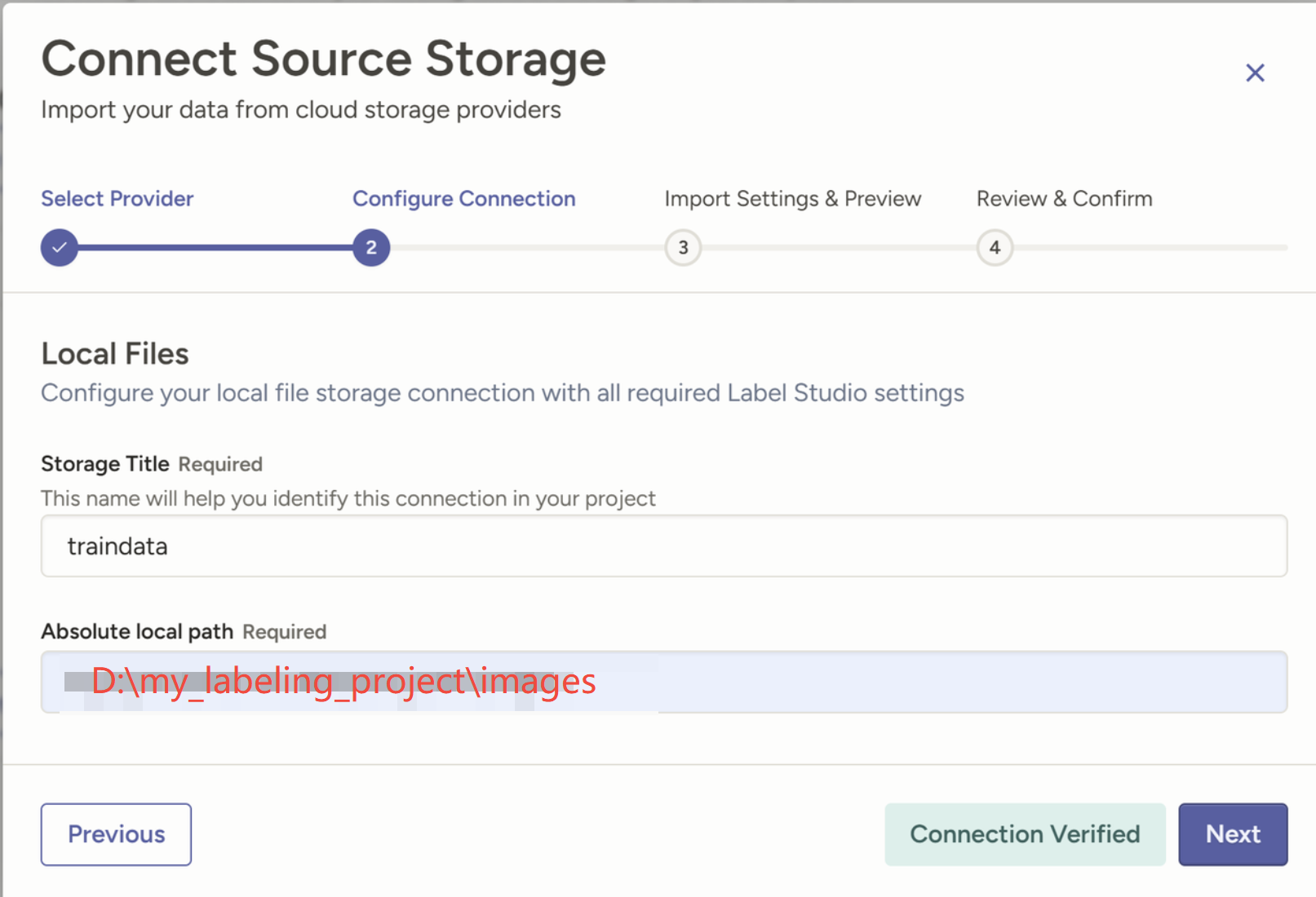
-
之后点击next, 选择Import Method为导入的文件类型Files ,FileName filter 这里选择文件后缀,我们导入图片,因此选择Images。之后点击【Load Preview】,自动查找对应的文件类型。
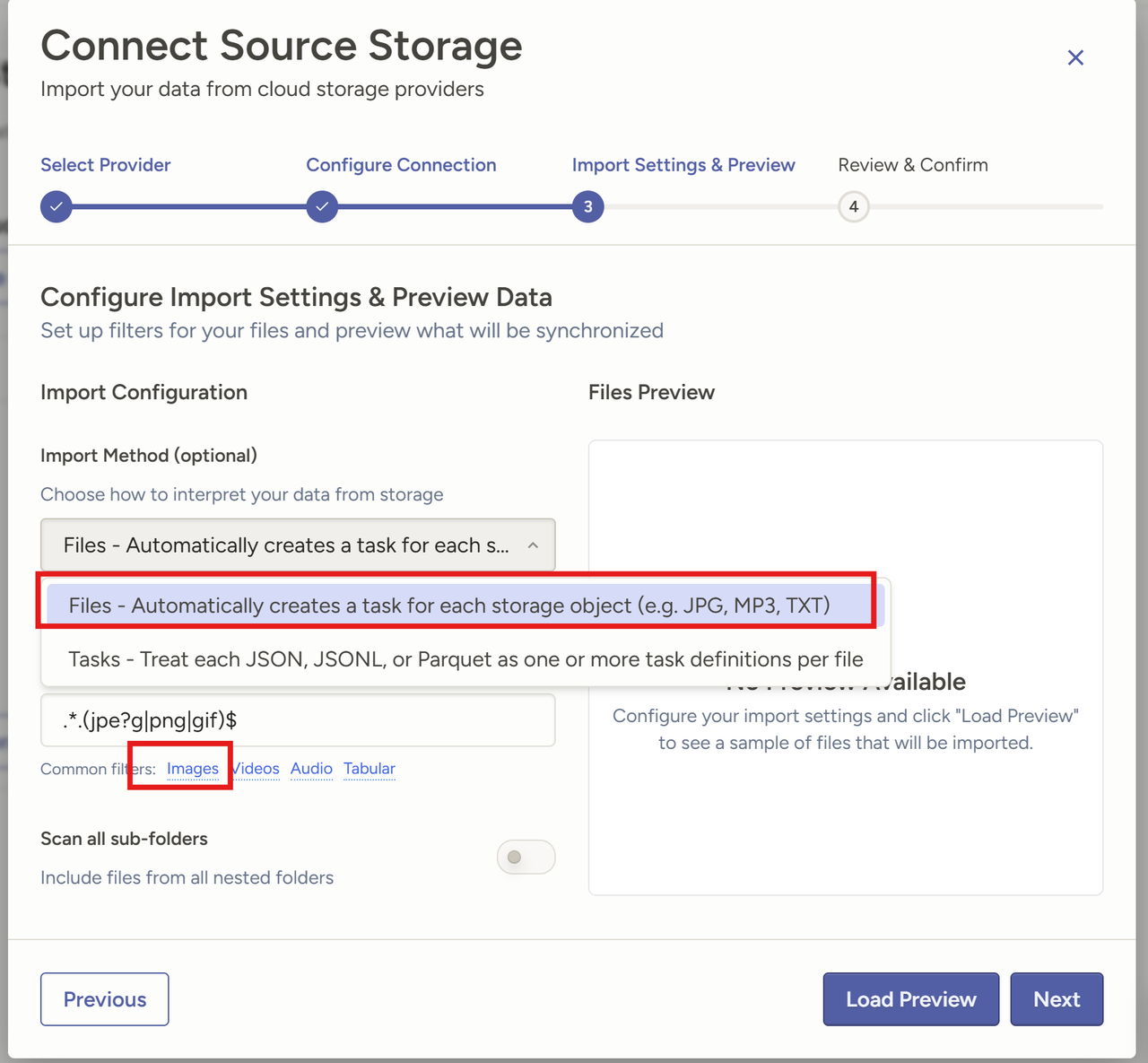
- 数据预览加载结果:之后点击next。
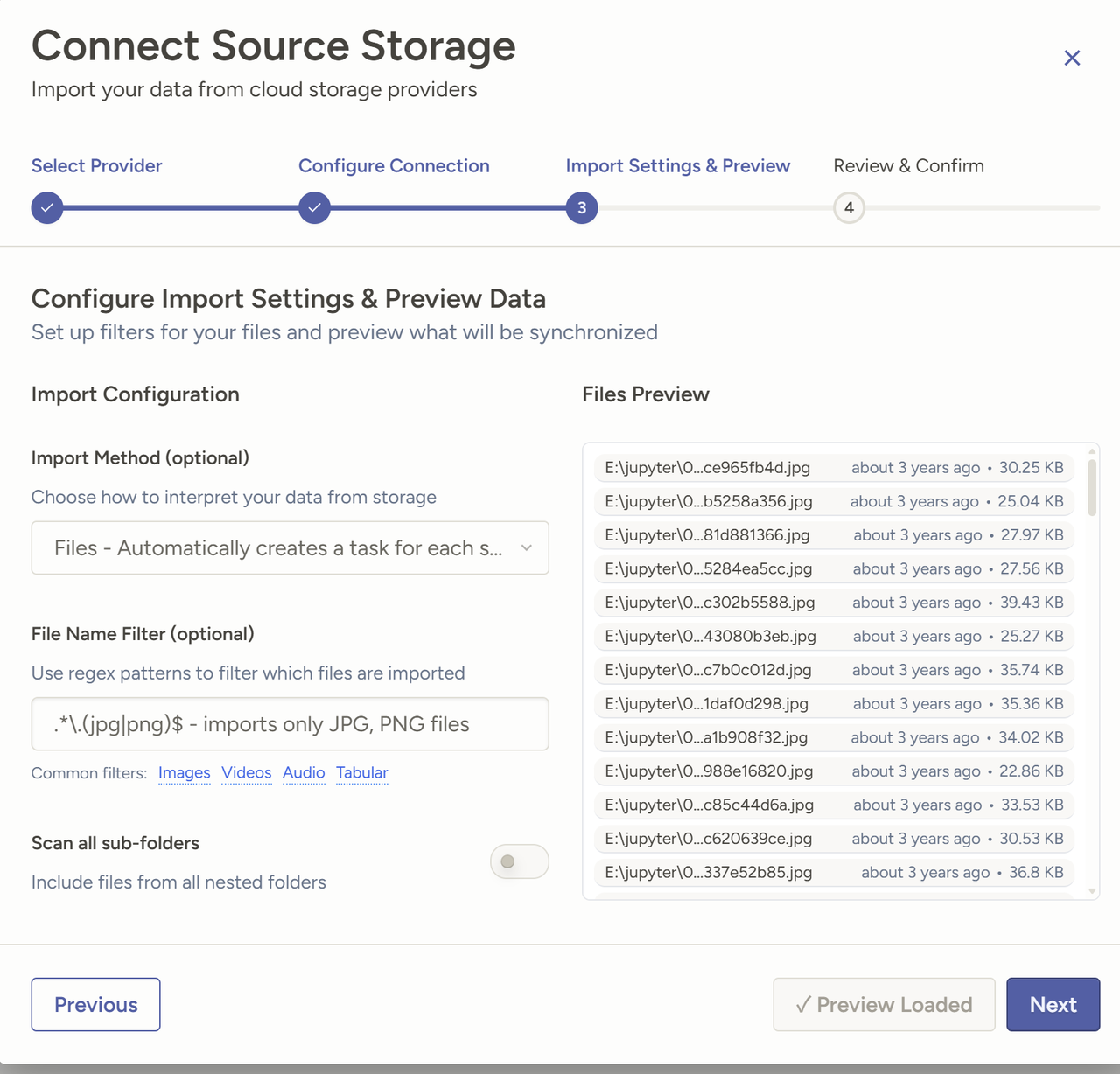
-
同步数据 :添加成功后,点击 Safe&Sync 按钮进行同步。同步时,建议不要进行数据标注操作 ,因为这可能会导致同步中断。
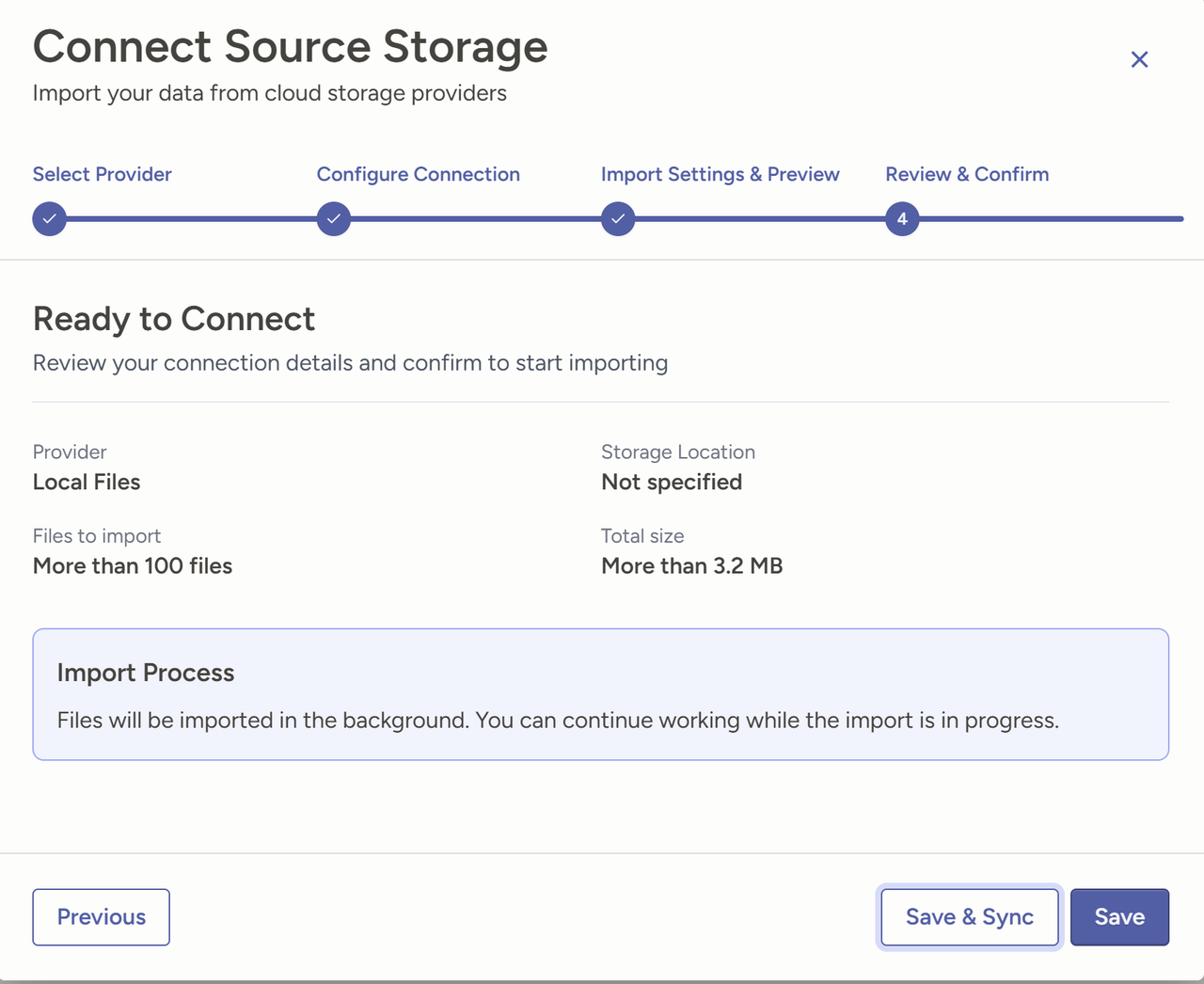
导入结果:
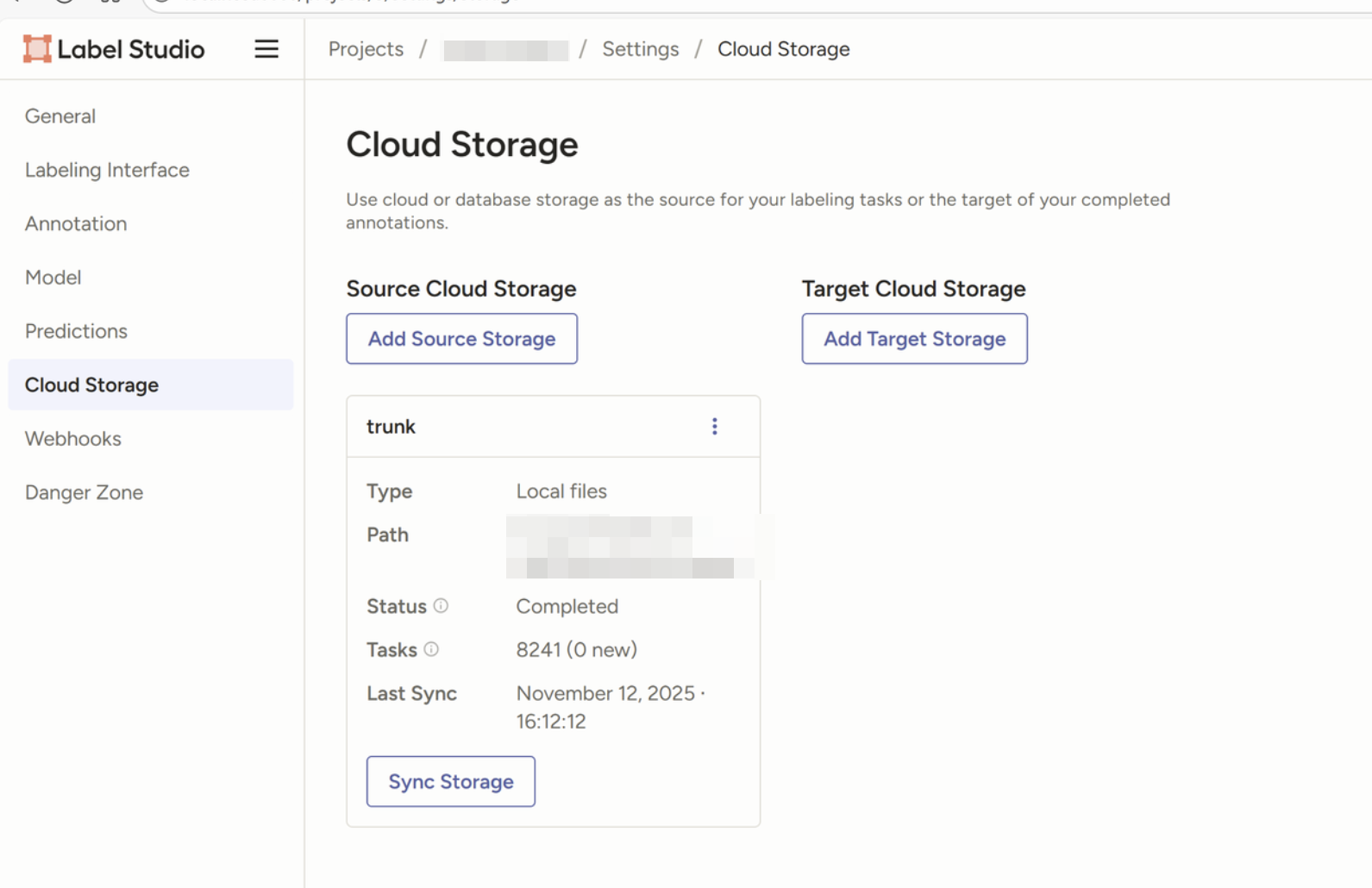
二、调整上传限制(备选方案)
如果外部存储方案遇到困难,你也可以尝试直接修改上传限制。
-
找到配置文件 :这通常是位于Label Studio配置目录下的
settings.py文件。 -
修改参数:在配置文件中找到并修改以下参数:
python# 提高单次上传文件数量的上限 DATA_UPLOAD_MAX_NUMBER_FILES = 10000 # 设置为一个大于8000的值 #或者在Windows命令提示符中: set DATA_UPLOAD_MAX_NUMBER_FILES = 10000 # 设置为一个大于8000的值
- 重启服务 :修改配置后,务必重启Label Studio服务 才能使更改生效。